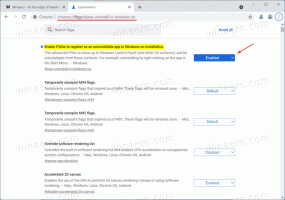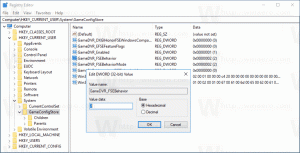Nejnovější sestavení Windows 11 Preview prosazují požadavky TPM
Nejnovější ukázkové sestavení Windows 11 z kanálu Dev nepřináší mnoho zajímavých funkcí. Ve skutečnosti je jediná viditelná změna (tlačítko "Možnosti přihlášení" v nabídce napájení) matoucí k dispozici v předchozích sestaveních. Důležitější je skutečnost, že sestavení 22458 označí vaši instalaci Windows 11 jako nekompatibilní, pokud váš počítač nebo virtuální počítač nemá TPM 2.0 podle hardwaru Windows 11 požadavky.
reklama
Pokus o instalaci Windows 11 sestavení 22458 na virtuální počítač bez TPM 2.0 skončí chybou kompatibility a požadavkem na povolení TPM 2.0.

Někteří uživatelé tvrdí, že je možné obejít omezení a donutit Windows stáhnout nejnovější verzi. Své štěstí můžete zkusit následujícím způsobem.
Nainstalujte Windows 11 sestavení 22458 bez TPM 2.0
- Otevřete Průzkumníka souborů a ujistěte se, že zobrazuje skryté soubory a složky.
- Přejděte na C:\$WINDOWS.~BT\Sources\Panther.
- Otevřete Nastavení systému Windows a přejděte na Windows Update.
- Klikněte na tlačítko „Zkontrolovat aktualizace“ a sledujte složku „Panther“.
- Vymazat soubory
odhadce.sdbaappreiserres.dlljakmile se objeví.
- Poté může služba Windows Update zobrazit chybu. Zavřete jej kliknutím na tlačítko „Opakovat“.
Případně můžete nakonfigurovat svůj virtuální počítač a povolit modul Trusted Platform Module. Máme vyhrazeného průvodce jak nainstalovat Windows 11 pomocí Hyper-V s podporou TPM 2.0. Také virtualizační nástroje, jako je VMWare Workstation, podporují Trusted Platform Module, takže jej nezapomeňte povolit v nastavení.
Microsoft nedávno vykopl zařízení, která nesplňují Windows 11 minimální hardwarové požadavky z programu Windows Insider. Od této chvíle mohou sestavení z kanálu Dev testovat pouze kompatibilní počítače. Pokud jde o provozování stabilní verze Windows 11, Microsoft říká, že uživatelé mají možnost čistá instalace operačního systému pomocí nástroje Media Creation Tool nebo souborů ISO.